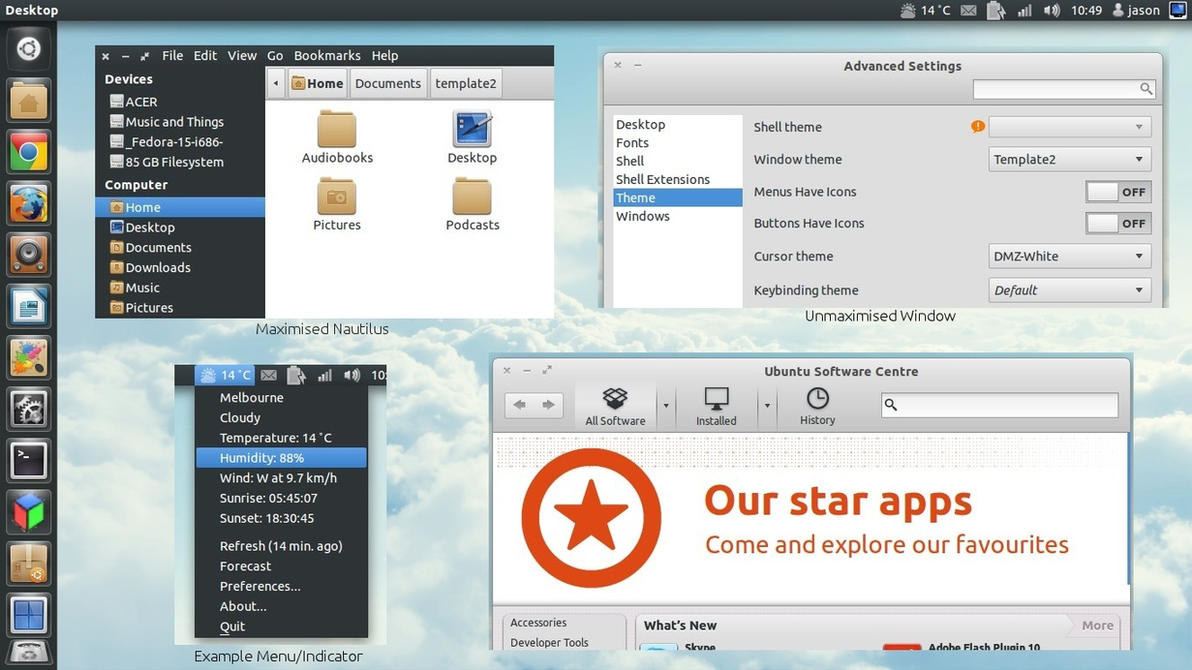Hace algún tiempo estaba trabajando en la pc cuando de repente note un olor a plástico quemado, busque por todos lados y no encontré el origen hasta que empiezo a notar humo saliendo de la torre del pc y cierta iluminación por las rendijas de esta. Mi primera reacción fue desconectar la energía directamente del toma-corriente, seguido a eso busque un destornillador de mi caja de herramientas para abrir la torre e investigar que había pasado. Me encontré con el disco duro en llamas aun y el miedo a perder los datos empezaba a rondar mi mente, una vez que lo apague (no me quede viendo las llamas) comencé a revisar los demás componentes y a limpiar el carboncito de disco que tenia en las manos. En un acto de fé lo volví a conectar y lo increíble fue que arranco como si nada hubiera pasado, tiempo después empezó a deteriorarse progresivamente hasta fallar completamente.
Este hecho lo tome como un incidente aislado al principio y seguí con mi vida tranquilamente con las copias de seguridad y un disco de repuesto hasta que me tope con un caso de un familiar que tenia problemas con su disco duro y revisando me encontré con uno de la misma marca y modelo que el mio, revisando mas al detalle encontré rastros de hollín y plástico deformado por fuego. Era obvio que había pasado por el mismo incidente y caí en cuenta que esto ya no era un hecho aislado así que me dispuse a investigar por la red y encontré que no era el único, lastimosamente no pude hacer nada con garantía porque la de estos ya había expirado.
El fabricante implicado en este asuntico es Western Digital y su linea de discos Caviar y después de esto la verdad dudo que vuelva a adquirir o recomendar un producto de este fabricante al menos en la linea Caviar.
Para finalizar les dejo una imagen de mi WD Carbón Blue después de ser extraído de la torre y links donde encontré casos similares.
http://www.overclock.net/t/728489/wd-caviar-black-caught-on-fire-pictureshttp://forums.macrumors.com/showthread.php?t=1233942
Saludos y hasta la próxima :)